本文为您介绍如何解决备份本地文件时遇到的问题。
如何修改文件备份客户端的登录端口?
安装备份文件客户端时,客户端登录端口默认为8011。如果8011端口已被其他应用占用,您可以在安装客户端时将文件备份客户端的登录端口修改成指定端口。
Windows:
如果需要备份文件的服务器或虚拟机是Windows系统,按照以下操作安装客户端并指定登录客户端的端口号:
将文件备份客户端下载到需要备份文件的服务器或虚拟机上。
解压客户端安装包。
打开终端CMD。
在终端进入解压程序所在的目录。
输入安装包执行文件并添加参数
/p=指定端口号,例如hbr-install-1.5.2-windows-amd64.exe /p=8022,回车后根据提示完成客户端安装。
安装成功后,在浏览器中输入
http://localhost:指定端口回车即可开始激活文件客户端。
Linux:
如果需要备份文件的服务器或虚拟机是Linux系统,按照以下操作安装客户端并指定登录客户端的端口号:
将文件备份客户端下载到需要备份文件的服务器或虚拟机上。
将下载的文件客户端安装包直接解压到特定目录,运行
./setup -p 指定端口号开启云备份服务。例如,您希望将文件备份客户端的登录端口设置为8022,运行./setup -p 8022即可。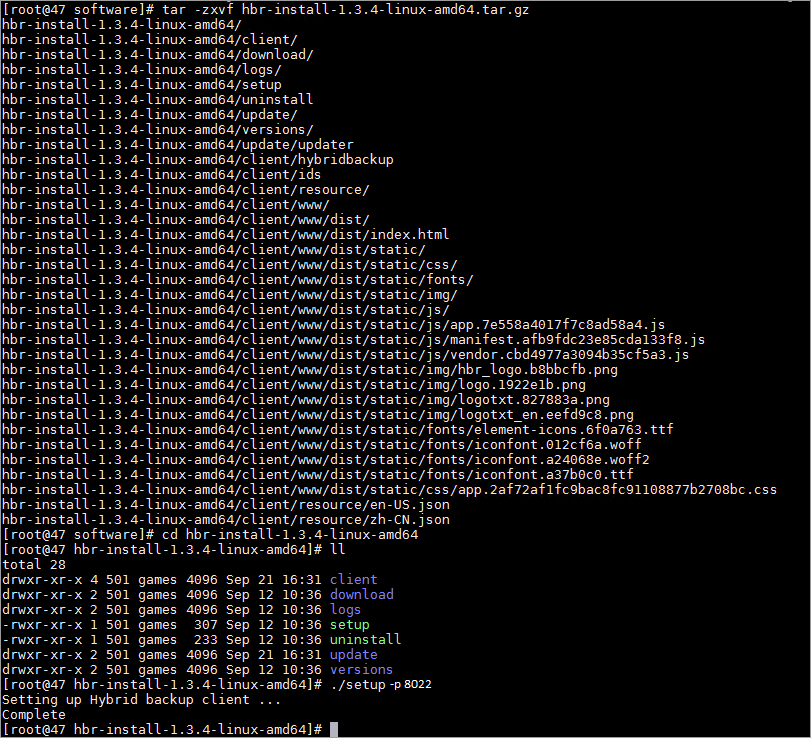
安装成功后,在浏览器中输入http://localhost:指定端口回车即可开始激活登录客户端。
备份本地Windows文件失败,错误报告显示“Access is denied”
问题现象
使用文件备份客户端备份本地Windows文件,备份失败,且显示错误数。
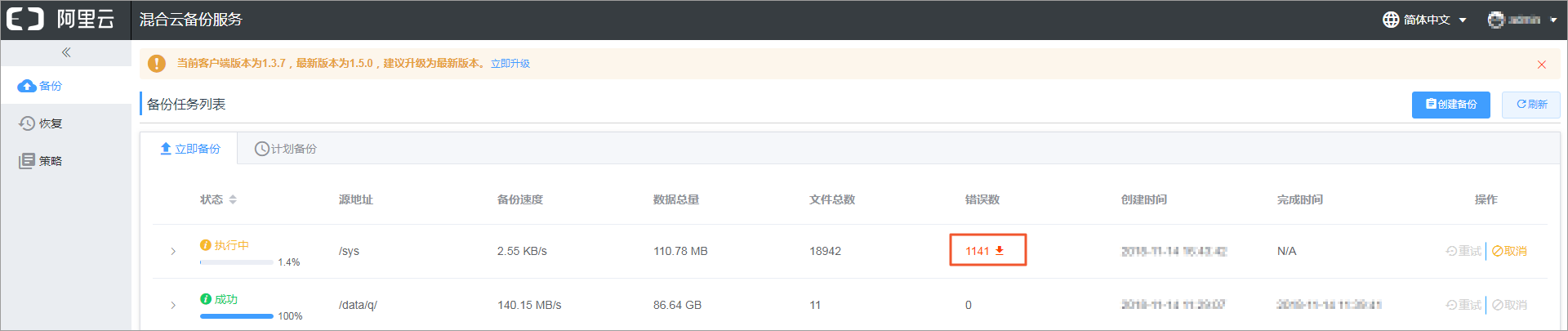
单击错误数栏中的下载图标下载错误报告,报告中显示“Access is denied”。

解决方法
这种情况是由于文件没有System权限导致,为备份失败的文件添加System权限即可。
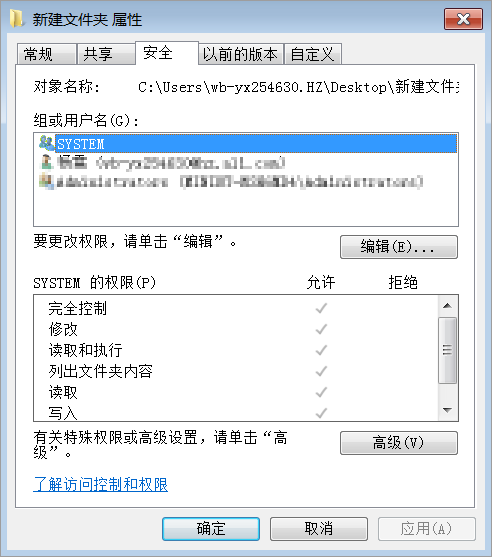
云备份客户端在Windows 2016上安装失败,该如何解决?
使用Windows 2016自带工具解压客户端安装包后,右键单击解压后的安装文件,选择属性,勾选解除锁定,然后单击确定后即可正常安装。
如何重新激活文件客户端?
使用本地服务器文件(旧版文件)功能时,需要安装客户端。若激活文件客户端失败,客户端在控制台显示为待激活状态。您可以按照以下方式重新激活客户端。
在左侧导航栏,选择。在顶部菜单栏左上角,选择所在地域。
在客户端列表中找到待激活的客户端。在目标客户端的操作列,选择。
按页面提示重新激活客户端。
备份本地文件失败,错误码为“0xc0000142”,如何解决?
问题现象
Windows系统上使用文件备份客户端备份本地文件时,备份失败。错误码为“0xc0000142”。

问题原因
您安装的 Windows Defender 或其他杀毒软件等安全软件,错误地删除了ids.exe文件,导致客户端程序hbrclient.exe启动备份工作进程ids.exe时失败。
当系统中其他进程 CPU 占用率过高时,可能导致云备份进程因资源竞争而无法获得足够的计算资源,进而出现执行缓慢、暂停甚至异常退出的情况。
由于本地安全策略的限制,系统用户可能无法启动 ids.exe 程序。
解决方法
请您核实安全软件的查杀日志,并将hbrclient.exe与ids.exe这两个客户端程序添加到软件的信任列表或白名单中,以确保它们能正常运行。
建议提升服务器规格以满足备份性能需求。完成升配后,合理配置云备份客户端的 CPU 设置,以平衡备份性能与业务系统负载。具体操作,请参见备份客户端CPU设置。
为确保程序顺利运行,建议使用管理员(Administrator)账户权限登录系统。具体操作,请参见管理员账号登录。
本地文件备份页面显示的IP地址是本地的IP吗?
本地文件备份页面显示的IP地址可能并非您实际使用的正确IP,目前云备份不支持自动识别并显示正确的IP地址。IP仅用于展示,不会影响您的备份业务。
报错“数据写入到存储库失败,请检查防火墙是否会阻拦域名或端口的连接,并保证足够的网络传输带宽。”
问题现象
客户端日志出现“数据写入到存储库失败,请检查防火墙是否会阻拦域名或端口的连接,并保证足够的网络传输带宽。file_path: client.PutObject: Put *: net/http: timeout awaiting response headers”错误。
问题原因
网络行为检测工具检测到非法内容,限制了对应请求。
解决方案
排除指定文件(即排除非法内容文件)。
单击,选择所在地域。在备份计划页签,选择对应的备份计划,单击操作栏的编辑。
在配置备份计划页面
勾选高级规则模式。
备份目录规则:选择指定目录。
备份文件路径:填入备份文件路径。备份路径规则可参考控制台。
备份文件规则:选择排除指定文件。
输入文件列表:填入排除指定文件的路径,路径为日志里的file_path。路径规则可参考控制台。
单击确定。
请检查安全软件的查杀日志,并将
hbrclient.exe和ids.exe这两个程序添加到信任列表或白名单中,以确保它们能够正常运行。
安装windows文件客户端失败,提示“初始化客户端失败,请检查输入的参数是否正确。”
请先确认是否已安装过该客户端。如果已安装,请检查系统中是否存在如下的注册表项残留。若发现有残留项,建议先将其删除,然后再重新进行安装。
HKLM:\\SYSTEM\\CurrentControlSet\\services\\eventlog\\Application\\hbrclient
HKLM:\\SYSTEM\\CurrentControlSet\\services\\eventlog\\Application\\hbrclientupdater
HKLM:\\SOFTWARE\\Alibaba, Inc.\\Aliyun Hybrid Backup Service Client本地文件备份如何切换账号进行备份?
当前在A账号下进行本地文件备份(本地服务器已安装备份客户端)。现在需要切换到B账号下进行本地文件备份。以下步骤介绍如何切换账号进行本地文件备份。
在A账号中卸载云备份客户端。具体操作,请参见如何卸载云备份客户端。
删除备份数据。
卸载完成后,请等待1小时,然后使用A账号登录云备份控制台。单击左侧导航栏的本地文件备份。在客户端列表页签,找到已卸载的客户端,单击。完成确认,即可删除备份客户端上的备份数据。

用B账号登录云备份控制台,完成备份客户端的安装并进行常规备份操作。
卸载备份客户端后,残留的备份子进程如何处理?
如果您已卸载客户端,但仍残留了备份子进程(ids)。原因是Red Hat内核版本4.18.0-477.10.1.el8_8.x86_64的问题导致读取文件系统时出现了阻塞。更多信息,请参见Red Hat服务支持。客户端卸载之后,备份子进程可能会变成僵尸进程。僵尸进程本身并不占用系统资源,因此在一般情况下不需要特别处理。但如果您需要清理这些僵尸进程,可以尝试以下方法:
您可执行
sudo kill -s SIGCHLD 1。该命令会向进程1发送一个SIGCHLD信号,促使系统回收备份子进程的状态信息。这种方法可能不会在所有情况下都有效。如果备份目录所在的文件系统可以卸载,您可执行以下命令卸载该文件系统。卸载操作可能会终止相关的系统调用,从而清理僵尸进程。(例如备份目录所在的文件系统为
/path/to/backup,请根据实际情况替换)sudo umount /path/to/backup如果上述方法都无效,您可执行
sudo reboot重启系统。重启会清除所有僵尸进程。
备份本地文件失败,提示“内部错误”,如何解决?
问题现象
控制台上备份本地文件失败且提示“内部错误”。
问题原因
由于杀毒软件误杀了客户端的部分文件,导致客户端不完整而无法进行备份。
解决方法
您可参考如何查看云备份客户端默认安装路径和日志,查看客户端日志。
如果日志中包含关键字“Runner returns unknown error: open NUL: The system cannot find the file specified”。建议您重新下载并安装客户端,并将备份客户端目录下的所有文件添加到杀毒软件的白名单中,以避免再次被误杀。
本地文件的备份任务执行时间较长,是什么原因?
问题现象
控制台上本地文件的备份任务执行时间较长。
问题原因
由于上一次备份任务因文件缓存创建失败,导致增量备份转为全量备份,从而使本次备份任务的执行时间较长。
解决方法
您可参考如何查看云备份客户端默认安装路径和日志,查看客户端日志。
如果日志中包含关键字“failed to create local file cache”及“Access is denied”,则表示上一次备份任务的文件缓存创建失败,且备份进程无权限访问该缓存。
文件缓存路径为
C:\Program Files\Aliyun Hybrid Backup Service Client\cache。请检查以下两点:确认该缓存目录或安装目录的权限是否正确配置,确保备份进程有读写权限。
检查是否有其他软件(如安全软件、杀毒软件)访问或限制了该目录的访问。
若已完成上述检查,且后续备份任务时间已恢复正常,则表示此次无权限问题可能由偶发因素导致。建议持续观察系统状态,若问题再次出现,请进一步排查现场环境以明确具体原因。
